Hướng dẫn chi tiết cách thêm dấu chấm đầu dòng trong Photoshop
24/02/2025
Nội dung bài viết
Hôm nay, tripi.vn sẽ đồng hành cùng bạn để thêm dấu chấm đầu dòng vào văn bản trong Adobe Photoshop một cách dễ dàng.
Quy trình thực hiện
Nhập dấu chấm
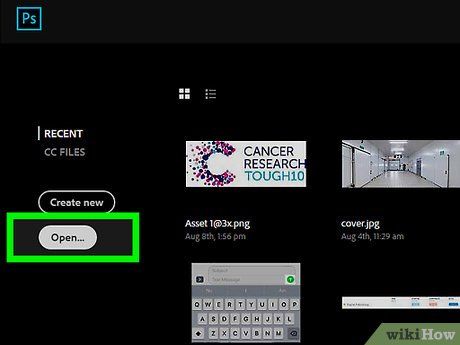
Khởi động một tập tin Photoshop. Nhấp đúp vào biểu tượng màu xanh dương với chữ Ps, sau đó chọn File từ thanh trình đơn và nhấp vào Open… (Mở). Chọn tệp mong muốn và nhấp Open.
- Để tạo tài liệu mới, chọn New… (Mới) từ trình đơn thả xuống File.
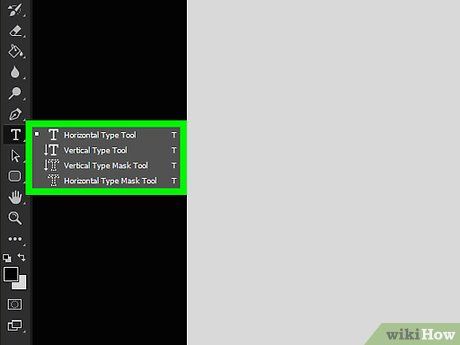
Chọn công cụ Type với biểu tượng chữ T trên thanh công cụ bên trái màn hình.
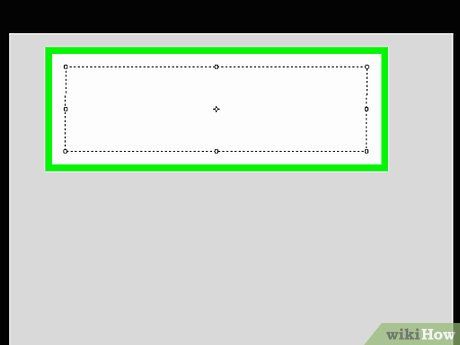
Nhấp vào khung văn bản. Hãy nhấp vào vị trí bạn muốn thêm dấu chấm đầu dòng.
- Nếu chưa có khung văn bản, hãy kéo và thả công cụ Type để tạo khung, sau đó nhấp vào vị trí cần chèn dấu chấm đầu dòng.
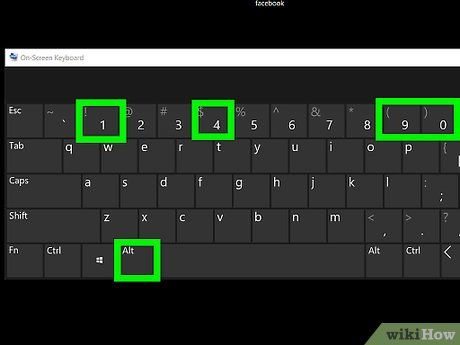
Nhập dấu chấm đầu dòng.
- Trên Windows, nhấn Alt+0+1+4+9.
- Trên Mac, nhấn ⌥ Option+8.
- Hoặc, bạn có thể sao chép và dán dấu chấm này: •
Sử dụng font Wingdings
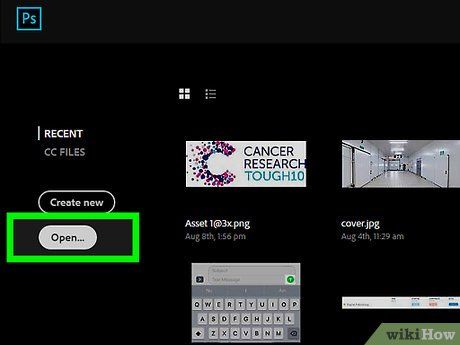
Mở một tập tin Photoshop. Nhấp đúp vào biểu tượng màu xanh dương có chữ Ps, sau đó chọn File từ thanh menu và nhấp vào Open…. Chọn tệp và nhấp Open.
- Để tạo tài liệu mới, chọn New… từ trình đơn thả xuống File.
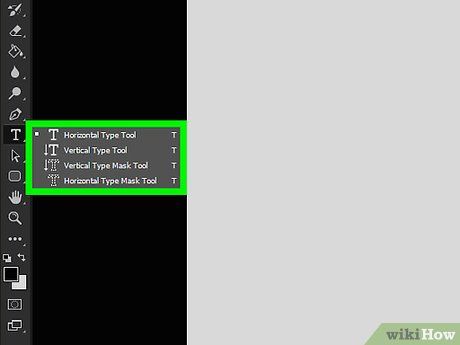
Chọn công cụ Type với biểu tượng chữ T trên thanh công cụ bên trái màn hình.
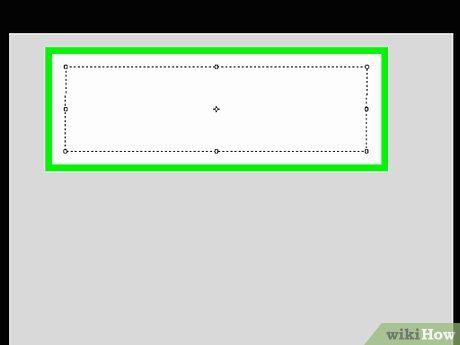
Nhấp vào vị trí bạn muốn thêm dấu chấm đầu dòng.
- Nếu chưa có khung văn bản, hãy kéo và thả công cụ Type để tạo khung, sau đó nhấp vào vị trí cần chèn dấu chấm đầu dòng.
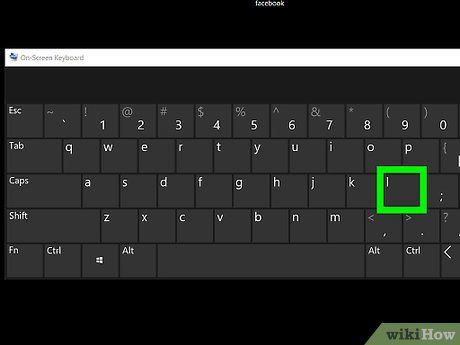
Nhấn L.
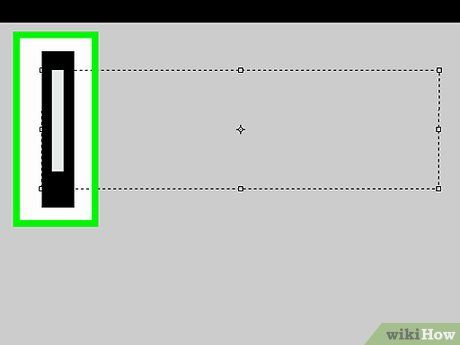
Bôi đen chữ "l" vừa được nhập.
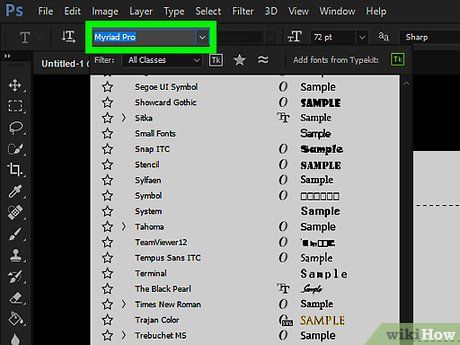
Nhấp đúp vào tên phông chữ ở góc trên bên trái màn hình Photoshop.
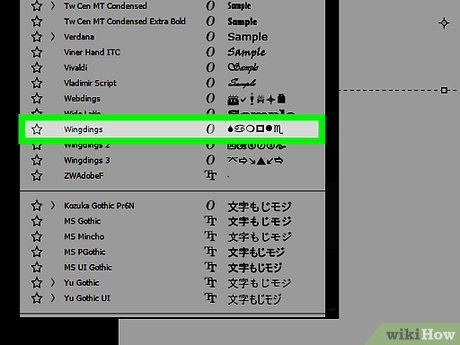
Nhập wingdings và nhấn ↵ Enter. Chữ "l" sẽ chuyển thành dấu chấm đầu dòng.
- Hoặc, bạn có thể sao chép và dán dấu chấm này: •
Du lịch
Ẩm thực
Khám phá
Đi Phượt
Vẻ đẹp Việt Nam
Chuyến đi
Có thể bạn quan tâm

10 Thói Quen Tai Hại Khiến Trí Nhớ Của Bạn 'Bốc Hơi' Mà Không Hay

10 địa chỉ vàng cung cấp thực phẩm sạch đáng tin cậy bậc nhất tại TP. Pleiku, Gia Lai

10 Công việc hấp dẫn dành cho sinh viên chưa tốt nghiệp Đại học

Khám phá cách làm thịt luộc độc đáo, ăn hoài không chán

Hướng dẫn đeo nhẫn phong thủy cho người mệnh Hỏa để thu hút tài lộc và vận may.


